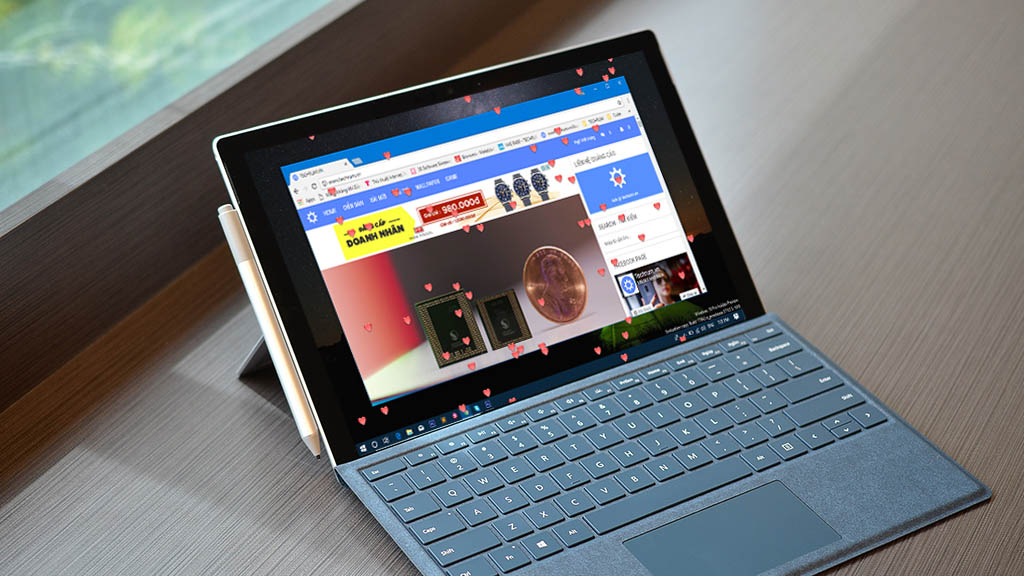KIẾN THỨC MÀN HÌNH
Cách chỉnh độ tương phản màn hình laptop
Bạn cảm thấy mỏi mắt khi sử dụng máy tình thường xuyên, ngoài cách chỉnh độ sáng làm màn hình đỡ chói mắt cũng như tiết kiệm pin thì còn một cách làm cho hình ảnh màn hình máy tính trở nên đậm nét hơn, không bị sáng lóa hay mờ màu gây hại cho mắt khi làm việc hàng giờ trên máy tính đó là độ tương phản. Vậy phải làm thế nào? Bài viết dưới đây là chi tiết hướng dẫn cách chỉnh độ tương phản màn hình laptop giúp không mỏi mắt mà bạn có thể áp dụng.
Có thể bạn quan tâm:
Gợi ý thiết kế màn hình desktop đẹp
Đầu tiên ở giao diện màn hình máy tính, bạn hãy nhấp chuột phải tìm đến tính năng Screen resolution như ảnh bên dưới:
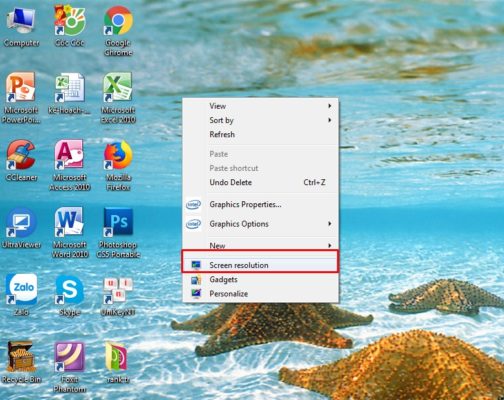
Tiếp theo đó bạn tích chọn vào tính năng Make text and other items larger or smaller
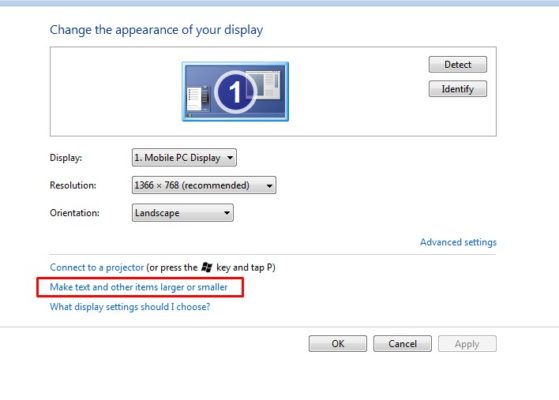
Khi bạn tích chọn vào Make text and other items larger or smaller xuất hiện ra một bảng và bạn tiếp tục chọn Calibrate color
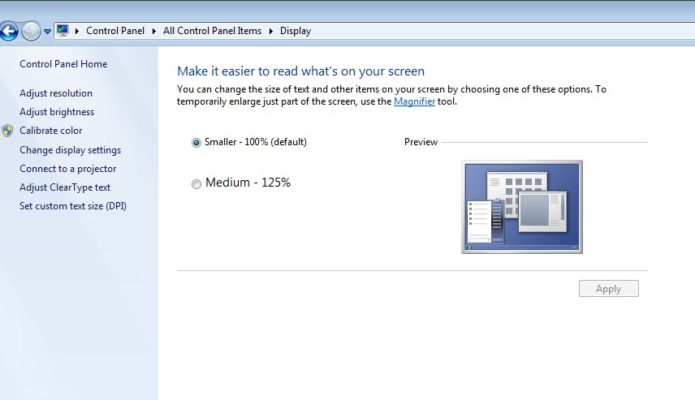
Sẽ xuất hiện một bảng mới giống hình bên dưới bạn hãy nhấn Next liên tục nhé
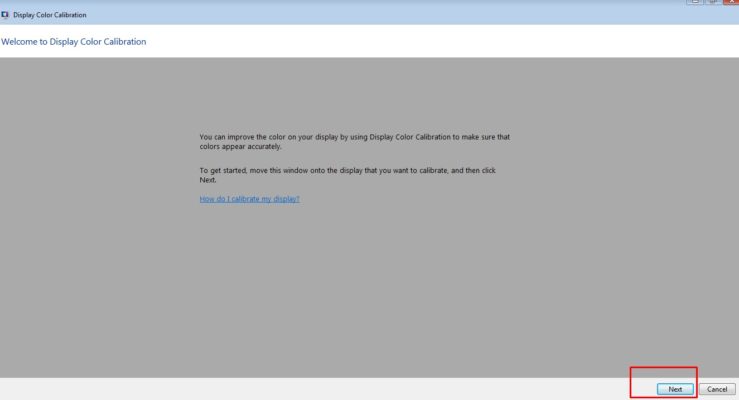
Khi bạn nhấn Next đến lúc nào xuất hiện một thanh công cụ điều chỉnh kéo lên kéo xuống đó chính là tính năng điều chỉnh độ tương phản màn hình máy tính. Độ phân giải càng lên cao thì màn hình máy tính của bạn càng lóa và càng xuống thấp thì sẽ càng rõ nét hơn. Nếu cần thiết hãy hạ thấp hết mức có thể.
Nếu bạn thấy ok hãy bấm next để tiếp tục. Bên cạnh có nút Reset nếu bạn muốn trở về trạng thái mặc định.
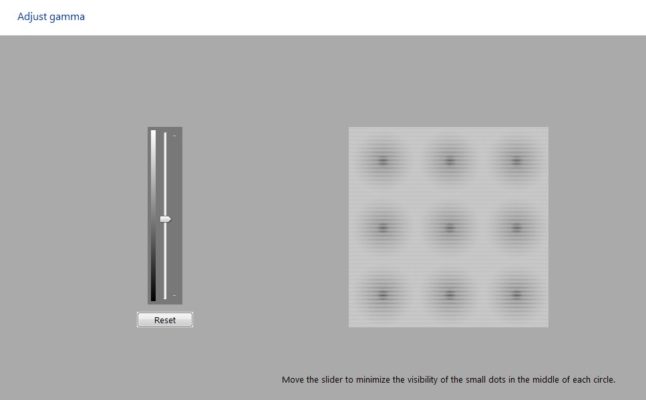
Từ đây bạn hãy bấm next liên tục cho đến khi có nút Finish để hoàn tất nha!
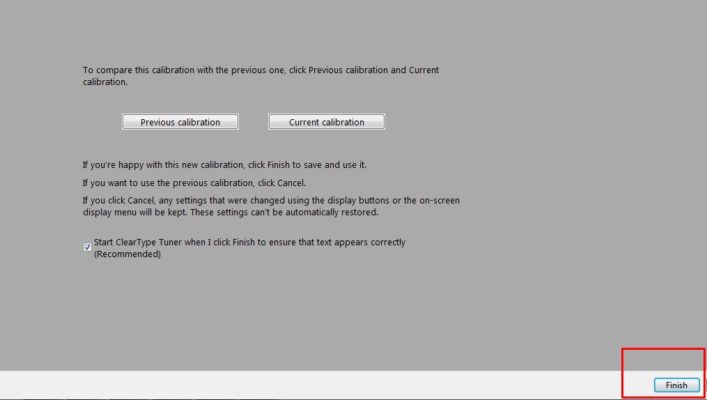
Bài viết vừa chia sẻ cách chỉnh độ tương phản màn hình laptop . Chúc bạn thành công!